Как выйти из одноклассников закрыть. Как выйти из одноклассников совсем
Каждый пользователь с течением времени настолько привыкает к социальным сетям, что они буквально становятся его вторым домом. Тут же находятся наши близкие люди, фотографии, которые напоминают о приятных моментах, и, конечно же, видео, которое мы очень любим смотреть. Точно так же, как и свой настоящий дом, социальную сеть нужно иногда покидать. Сегодня мы как раз и поговорим о том, как выйти из Одноклассников на время или навсегда.
Для чего нужно постоянно использовать кнопку выхода, а не простое закрытие нашего браузера? В первую очередь это делается из соображений безопасности. Дело в том, что, если ваш ноутбук или телефон попадут в другие руки, профиль Одноклассников будет утерян. То же самое может произойти и со стационарным ПК, который вы на время покинете, например, на работе.
Это тем более актуально, если вы привязали к своему аккаунту банковскую карту: можно потерять также все свои деньги. Поэтому всегда, когда покидаете сайт ok.ru, делайте это традиционным способом, а как именно – вы прочтёте ниже. Далее мы расскажем, как правильно выходить из Одноклассников и на компьютере, и на телефоне.
Как выйти со своей страницы
Выход в полной версии сайта производится очень просто. Ниже вы найдете короткую пошаговую инструкцию со скриншотами:
- Сначала разворачиваем выпадающее меню в верхней правой части окна. Оно выглядит как стрелка, рядом с миниатюрой фотографии профиля. В списке выбираем заветное слово «Выход» .

- Нас пытаются образумить, вернуть на сайт и говорят, что мы провели там слишком мало времени. Не обращаем внимания и жмем «Выйти» .

После этого мы окажемся на страничке авторизации, где, для того чтобы снова попасть в свой профиль, нужно ввести логин и пароль. Естественно, если вы не включили функцию автосохранения в браузере – в этом случае обозреватель все сделает за вас.
Выходим на телефоне
Пользователи, которые посещают Одноклассники с телефона, могут заходить из браузера (используется мобильная версия) или через программу ОК. Рассмотрим оба случая.
Мобильная версия
Данный способ посещения ok.ru является очень популярным, ведь именно с браузера заходят люди, телефоны которых не отягощены операционными системами.
Итак, чтобы выйти из профиля в мобильной версии, делаем следующее:
- Жмем кнопку меню, которую мы обозначили стрелкой на скриншоте ниже.

- Прокручиваем список вниз и жмем по слову «Выход» .

Подтверждаем намерение тапом по нужной кнопке.

Готово. Мы вышли из Одноклассников в их мобильной версии.
Через приложение
Теперь рассмотрим, как покинуть страничку в фирменном приложении от Одноклассников.
Следуйте нашей простой инструкции:
- Точно так же, как и в мобильной версии, жмем расположенную в левом верхнем углу кнопку.

- Прокручиваем меню вниз и выбираем пункт «Выйти» .

- Осталось только подтвердить, что мы действительно хотим это сделать. Тапаем по отмеченной кнопке.

Теперь мы покинули свой профиль и в следующий раз авторизироваться придется заново.
Как выйти навсегда: удаляем профиль
Иногда наша жизнь слаживается так, что появляется необходимость удалить свою страничку в ОК. Для того чтобы это сделать, читайте инструкцию ниже:
- Перейдите в раздел меню «Друзья» .

- Прокрутите страничку вниз и кликните по пункту, который мы обвели красной рамкой.

- Тут нужно нажать «Отказаться от услуг» .

- Требуется указать причину, по которой мы прекращаем использовать Одноклассники. В данном случае это просто отказ от использования социальных сетей вообще. Также нужно ввести свой пароль и нажать «Удалить» .

После этого ваша страничка будет удалена. Более подробно об этом можно почитать .
Проблемные браузеры
Иногда, особенно при использовании internet Explorer и Mozilla Firefox, с сайтом могут возникать трудности.
Среди них:
- некорректное отображение страницы (некоторые элементы могут быть не на своих местах или вовсе исчезать);
- сайт может зависать, в результате чего Одноклассники замирают и не реагируют на какие-либо действия;
- в конце концов, кнопка «Выход» может банально исчезнуть, что приведет к невозможности описанного выше процесса.
Решить такие неудобства проще всего, сменив браузер на более стабильный. В первую очередь – это Google Chrome и ему подобные. Например, Яндекс.Браузер.
Также со временем от работы браузера его память захламляется. Сохраняется кеш, а ваши пароли записываются в специальный файл. Все это замедляет работу обозревателя. Поэтому его нужно периодически очищать. Ниже мы как раз и расскажем, как это делается.
Приступаем:
- Для начала можно попробовать просто перезагрузить кеш странички. Чтобы это сделать, нажмите Ctrl+ F5
- Если это не помогло, то можно прибегнуть к более действенному методу. Зажимаем одновременно Ctrl+Shift+Del .

Мы показываем алгоритм очистки на примере Google Chrome, но точно такая же комбинация клавиш работает и в других браузерах.
- Перед нами появится окно, в котором нужно выбрать, что очищать. И тут на самом деле есть 2 варианта: удалять сохраненные пароли или не трогать их. Все остальные пункты нужно активировать и нажать «Очистить историю» .

Процесс займет время и чем дольше вы не чистили свой обозреватель, тем дольше он теперь будет удалять хвосты. Зато потом браузер будет как новый.

Кнопка «Выход» отсутствует
Иногда человек не может выйти из Одноклассников не потому что его страничка зависает, а потому что банально отсутствует кнопка «Выход» . Но это не ошибка сайта – просто вам нужно правильно настроить масштаб отображения страницы. Для этого зажмите клавишу Ctrl и одновременно вращайте колесико мыши до тех пор, пока масштаб не станет нормальным, а кнопка не появится.

Часто задаваемые вопросы
Ниже мы ответим на вопросы, которые чаще всего возникают у наших пользователей. Возможно и вы найдете тут полезную для себя информацию.
Как выйти из группы
Данный вопрос интересует многих пользователей, ведь со временем мы становимся членами многих сообществ, часто ненужных.
Для того чтобы в одноклассниках выйти из группы, делаем так:
- Найдите на своей страничке меню и кликните по нему.

- Переходим в раздел с вашими группами – мы обозначили его на скриншоте.

- Выбираем одно из сообществ, из которого хотим выйти.

- Теперь в левой части окна, под фотографией группы, кликаем по спеллеру и выбираем пункт выхода.

Готово. Больше вы в сообществе не состоите.
Как выйти, чтобы не сохранился пароль
Здесь имеется ввиду использование чужого компьютера и исключение возможности запоминания пароля и последующего входа на вашу страничку. Чтобы этого не произошло, когда пользуетесь чужим ПК, деактивируйте эту функцию при входе в Одноклассники.

Не могу выйти: что делать
Чаще всего такая ошибка возникает из-за переполненного кеша вашего браузера. Для того чтобы ее решить, воспользуйтесь описанным выше способом.
Как выйти из чата
Это делается очень просто. Нажмите на знак восклицания, который находится в правой верхней части чата, и выберите «выход» из выпадающего меню.

Выходим со всех устройств
Эта функция нужна тогда, когда у нас есть подозрение, что к профилю подключилось лишнее устройство.
Отключить его можно так:
- Открываем настройки Одноклассников, кликнув по стрелочке дополнительного меню в верхнем правом углу сайта.

- Активируем подраздел «Все подключения» , пролистываем страничку вниз и кликаем по обозначенному на скриншоте пункту.

После этого активным останется только текущий сеанс.
Не могу выйти: кнопка выход не работает
Такое тоже возможно из-за зависаний сайта, вызванных перегруженным кешем. Естественно, как и в описанном выше случае, его нужно очистить самому.
Как выйти из всех групп сразу
К сожалению, в данный момент этого сделать нельзя. Выходить из групп можно только по очереди.
Через телефон аккаунт удалить не получается, а ПК нету: что делать?
Да, такая проблема тоже очень часто тревожит людей. Решается она очень просто. Вам всего лишь нужно в телефоне перейти на полную версию сайта.
Делается это так:
- Жмем по кнопке главного меню в мобильной версии.

- Пролистываем наше меню в самый низ и выбираем там пункт, отмеченный на скриншоте.

- Соглашаемся с предупреждением, тапнув по кнопке «Перейти» .

После этого мы окажемся на полной версии одноклассников и сможем проделать все то, что было описано выше. То есть просто удалить нашу страничку временно или навсегда.
В результате мы с вами разобрались, как выйти из Одноклассников с компьютера, ноутбука или телефона. Даже если у вас остались вопросы, вы всегда сможете задать их в комментариях. Мы же обязуемся дать ответ, способный помочь в любой ситуации.
Видеоинструкция
Как удалить страницу в Одноклассниках навсегда? Как удалить страницу в Одноклассниках навсегда?Сегодня осталось очень мало людей, у которых нет своей странички в какой-нибудь (нашей или импортной) социальной сети. «Одноклассники», это одна из тех социальных «паутин», которая в нашей стране наиболее популярна. Думаю, многие заметили, что в Одноклассниках сегодня много страниц одинаковых, то есть пользователь у этих страничек просто один и тот же. Люди иногда просто забрасывают одну свою страницу, и заводят другую. Так и получаются несколько страниц у одного человека. Иногда, правда, эту забытую страницу многие пытаются удалить, но не знают каким образом это можно сделать. Давайте попробуем удалить ненужную Вам страничку в Одноклассниках вместе с Вами. Есть один надёжный способ удалить свою страницу в Одноклассниках, и сделать это навсегда. Способ этот на сегодня полностью рабочий и при его применении Ваша страница сразу же удаляется. Понятно, что те люди, которые создают подобные социальные сети стараются предусмотреть многое, чтобы пользователю было удобно работать в такой сети. В Одноклассниках специалисты предусмотрели возможность удалить свою страницу. Может быть Вам там просто не хочется больше присутствовать (причины могут быть абсолютно разными). Это только Ваше право и Вы это, конечно, сможете сделать в любой момент. Весь вопрос здесь, знать каким образом это осуществить. А вот это как раз для многих проблемой и является. Ведь, далеко не все могут долго и тщательно изучать свою любимую страничку в Одноклассниках, чтобы наконец-то отыскать там именно то меню, которое поможет страницу успешно удалить. Иногда до этого пункта ещё нужно добраться, а это тоже непросто, если не знать откуда начать. А начать удаление странички нужно с пункта «Регламент», найти который тоже весьма непросто. Давайте разберём пошагово где находится этот пункт, и как нужно следовать дальше, чтобы успешно и без «заморочек» удалиться из Одноклассников. Следует сказать, что для успешного удаления Вашего аккаунта нужно знать свой логин и обязательно ещё и пароль. Ведь только после их введения, Вам удастся довести это удаление до конца. Также при подобном удалении страницы, Вы навсегда потеряете всё то, что Вы когда-либо загрузили в свой профиль, то есть те же фото, музыку видео и прочее. Но, думаю, страницу удаляют как раз для того, чтобы никаких следов пребывания в социальной сети не осталось и Вы это прекрасно осознаёте. Так что, если всё это Вы понимаете, то можете двигаться дальше после успешной авторизации в «Одноклассниках». Итак, Вы в последний раз зашли на свою страничку. Дальше спускаетесь потихонечку в самый её низ, и видите там меню на сером фоне. Это меню занимает весь низ страницы. Труда его найти Вам не составит. Там (в правом столбце) находите нужный Вам пункт, который так и называется «Регламент». Вам нужно будет по нему кликнуть. В итоге Вас перебросит на страничку с «Лицензионным соглашением». Такое соглашение есть у каждой социальной сети и оно знакомит Вас с правилами пользования ею. Но, это соглашение Вам сейчас не нужно, ведь Вы не регистрируетесь, а наоборот, хотите страницу Вашу удалить. Поэтому можете смело прокрутить страничку до самого низа. Там уже, под самим соглашением Вы найдёте пункт «Отказаться от услуг». Именно на этот пункт Вам и нужно будет нажать, чтобы пройти дальше и удалить Вашу страницу без следа. Если не передумали (бывает ведь и такое), то нажимаем, и тут Вас попросят указать причины, почему Вы это хотите сделать. Можете смело Вы брать пункт, который наиболее близок именно к Вашей причине удалить свою страницу. Такие опросы, это норма, для серьёзных проектов, ведь они постоянно работают над тем, чтобы удержать своих пользователей. Каждый пользователь любой социальной сети это прежде всего деньги, а вся аудитория вместе взятая, это уже деньги огромные. Именно поэтому отпускать Вас никто просто так не хочет. Дальше, если Вы опять же не передумали удалить свою страницу, смело двигайтесь до конца. Вводите свой пароль ещё раз и смело жмёте «Удалить навсегда». Уже после этого последнего Вашего решительного действия, Ваша страничка исчезнет из «Одноклассников» и Вы вздохнёте с облегчением, ведь Вы этого так хотели. Если аккаунт, который Вы только что удалили, был с телефоном, (то есть он был к нему привязан), то завести новый аккаунт на этот же телефон Вы сможете уже только лишь через 3 месяца. Раньше не получится. Иногда люди после удаления аккаунта, думают: «А зря я это сделал! Может быть его можно как-то восстановить?» Нет, это у Вас на сегодня никак не получится, именно поэтому и нужно подумать, прежде чем удалить свою страничку из «Одноклассников» на всегда. Восстановить эту страничку Вы также не сможете даже если это вовсе не Вы её удалили, а кто-то «помог» Вам это сделать (те же Ваши недоброжелатели). Всё, что было в Вашем профиле тоже навсегда оттуда исчезнет. Так что, если там есть какие-то личные фото, которые у Вас существуют только в «Одноклассниках» лучше оттуда их вытащить и сохранить уже на своём компьютере. Если Вы хотите удалить страничку через мобильную версию, то не пытайтесь, это у Вас на сегодняшний день не получится. Там Вы просто эту функцию не найдёте. Но, можно поступить по-другому. Для этого Вам из мобильной версии «Одноклассников» нужно будет перейти в версию полную. Опять же «ползём» в самый низ Вашей странички и находим там ссылочку «Полная версия сайта». Жмём, и теперь Вы можете сделать всё, о чём мы уже сказали. Итог - Ваша страница будет удалена!
Как выйти из Одноклассников на всех устройствах? Бывает так, что уходя из гостей, забыли выйти со своей страницы. Нужно было срочно проверить свою страницу с чужого компьютера. Теперь ваш друг или подруга могут свободно посещать ваш профиль и просматривать его. Конечно, можно надеяться на порядочность и просто попросить выйти из аккаунта. Но это не всегда работает.Но все же как закрыть Одноклассники на другом компьютере?
Как выйти на всех устройствах
Необходимо под главной фотографией страницы нажать «изменить настройки».

Затем среди доступного списка меню выбрать «история посещений».

Будет показано список последних подключений за 30 дней. ip адреса входа на страницу, город, дата и время посещения. Какое-то подключение кажется странным, вам предлагают сменить . Ниже есть строчка «Выход с других устройств». В этой строчке нажать «закрыть все другие подключения».

Для подтверждения того, что страница принадлежит вам, необходимо будет ввести пароль от страницы. Если все получилось, увидите сообщение: «Готово, вы вышли со страницы на всех устройствах».
Теперь и вы знаете, как отключить Одноклассники на другом компьютере, планшете, смартфоне, чужом компьютере. Даже когда на странице мошенники, они тоже потеряют доступ.
Не получилось выйти из Одноклассников на всех устройствах, сообщите нам вашу проблему в комментариях или отдельно задав .
Социальные сети вошли в нашу жизнь относительно недавно. Узнав о новых возможностях, вы могли «необдуманно» завести профиль сразу в нескольких из них, а окончательно остановив выбор – теперь пытаетесь удалить свои странички с не понравившихся сайтов.
Администрация Ok.ru предусмотрительно ввела специальный функционал, позволяющий пользователям удалить страницу навсегда.
Важно понимать, что вместе с вашей страничкой будут удалены все данные, включая переписки, сохраненные фото и видео материалы. Восстановить их в полном объеме вы уже не сможете. Удаление происходит навсегда – временно удалить аккаунт не получиться .
Как удалить страницу в Одноклассниках с компьютера
Окончательно решили разорвать все связи с Одноклассниками? Отлично, давайте приступим, но помните – обратного пути уже не будет.
Удаление старых страниц, как и связь со службой поддержки сайта, производится через функционал «Регламент», доступный авторизованным пользователям.
1. Зайдите на сайт Ok.ru и с помощью своего логина и пароля – авторизуйтесь.

Если доступ к аккаунту был утерян – воспользуйтесь нашей инструкцией по восстановлению пароля – .
2. Под меню, расположенном слева на странице, найдите ссылки на мобильную версию, помощь и т.д. Среди них есть надпись — «Ещё». Наведите курсор мыши, в выпадающем списке выберите «Регламент».

3. Перед вами откроется пользовательское соглашение, с которым вы соглашались при регистрации. Пролистайте страницу в самый низ, найдите пункт «Отказаться от услуг».

4. В новом окне, вам будет предложено назвать причину удаления (указывается по желанию) и повторно ввести свой пароль от аккаунта.
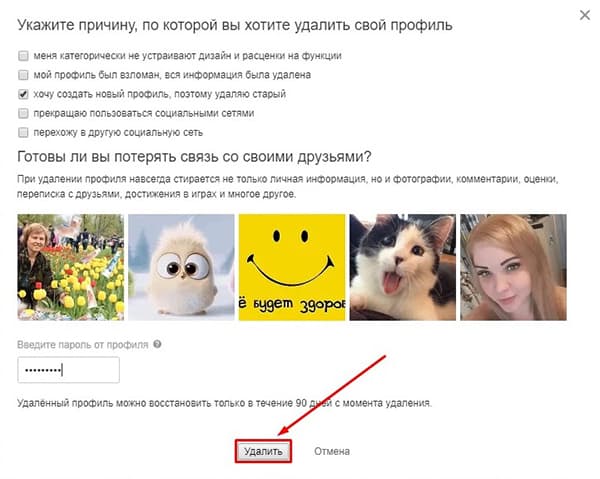
Перед удалением, внимательно просмотрите свой профиль, сохраните необходимые фото и видео, а также не забудьте информировать друзей о своем намерении.
После нажатия «роковой» кнопки, ваш профиль перестанет быть доступным для просмотра другими участниками социальной сети и в течение 90 дней будет полностью удален.
Изучая инструкции, размещенные на сторонних сайтах, я часто замечал способ, связанный с подстановкой к url адресу профиля, дополнительного кода — «?amp;st.layer.cmd=PopLayerDeleteUserProfile». Спешу вас заверить, данный метод если и был рабочим, то несколько лет назад, в данное время он не актуален .
Процесс удаления на мобильных телефонах
Удаление аккаунта в Ок.ру с мобильного телефона, осложнено тем, что многие пользователи, осуществляют доступ к сайту, через официальное приложение от социальной сети. Если вы откроете «Регламент» в данном приложении, то не найдете пункта «Отказаться от услуг».
Как быть? Помимо приложения, есть мобильная версия сайта с урезанным количеством графики и скриптов – это уменьшает объём потребляемого трафика и скорость загрузки. Зайти на мобильную версию, можно через любой установленный браузер на вашем телефоне. Как парадоксально бы не звучало – в мобильной версии, тоже нет возможности стереть профиль, но из нее можно попасть на «Полную версию» и наконец, осуществить задуманное.
1. Зайдите в Одноклассники со смартфона и авторизуйтесь. У меня сразу открылась версия для телефонов – m.ok.ru.


3. Попав на полную версию сайта, вы можете удалить Одноклассники, повторив действия, описанные для персональных компьютеров.
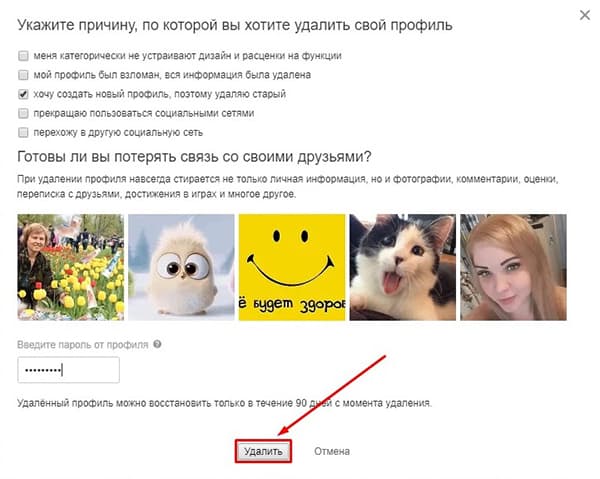
Аккаунт заблокирован или утерян доступ к нему
В сложных ситуациях, когда ваш аккаунт был заблокирован администрацией за нарушения или попросту взломан и восстановить доступ никак не получается, есть такая же возможность его удалить. Процесс этот займет больше времени и потребует доказательств вашей причастности к аккаунту – от старых логина и пароля, до фотографий.
1. Откройте главную Ok.ru, в правом верхнем углу найдите раздел «Помощь».

2. Перейдите на «Регламент», доступный в конце страницы.

4. Выберите тему сообщения «Удаление профиля» и нажмите «У меня другой вопрос». Поочередно введите необходимую информацию, в разделе «Текст сообщения» подробно опишите ситуацию.

Важно указать действующий e-mail, на него придет решение или возможно, дополнительные вопросы и инструкции.
На обработку сообщений, уходит порядка двух недель – запаситесь терпением и ожидайте ответа.
Как восстановить удаленную станицу
В Одноклассниках, хоть и существует возможность удалить аккаунт сразу, но во избежание ошибок все данные полностью стираются только через 90 дней – это время необходимо пользователю, чтобы «одуматься». Соответственно, восстановление страницы возможно при соблюдении условий:
- С момента удаления прошло не более 90 дней;
- Вы помните логин и пароль к профилю.
Все соблюдено? Начинаем восстановление.

2. После перехода, вы попадете на стандартную страницу регистрации, где укажете данные для авторизации.

Если всё пройдет успешно – вы попадете на свою старую страничку, если нет – не стесняйтесь, напишите письмо в саппорт для решения проблемы.
В статье, я привел исчерпывающую информацию о способах удаления страниц в Одноклассниках. Перед тем, как приступить – не забудьте отблагодарить меня, поставив «Палец вверх». 🙂
В этой статье мы объясним вам, как выйти из «Одноклассников», используя для этого разные способы, а также о том, как выйти со страницы в «Одноклассниках» на всех устройствах навсегда, если вдруг возникнет такая необходимость.
Для многих их нас социальные сети со временем становятся почти родным домом: здесь есть все наши друзья и родственники, множество фотографий – как воспоминания о самых приятных моментах жизни, а также огромная галерея видеофайлов, за просмотром которых мы так любим коротать время. Но, ведь и свой дом нам регулярно приходится покидать, что же можно сказать о социальной сети?
Для чего нужно каждый раз совершать полноценный выход из социальной сети, а не ограничиться обычным закрытием браузера? Конечно, в первую очередь, это стремление к безопасности. Если вдруг ваше устройство попадёт не в те руки (или, в случае со стационарным компьютером, доступ к нему получит случайный человек), то ваш профиль легко может быть похищен, причём грабителю даже не потребуется трудиться над взломом: ведь невнимательный пользователь сам предоставил ему все возможности. Тем более это может стать опасным, если вы привязали к своему аккаунту банковскую карту – в этом случае вы останетесь ещё и без денег…
Поэтому всегда, когда покидаете сайт «Ok.ru», выходите с него традиционным способом, а как это сделать – вы прочтёте ниже.
Как выйти из Одноклассников на компьютере?
В полной версии сайта выход осуществляется следующим образом:

Как выйти из Одноклассников на телефоне?
Чтобы выйти из , которую используют все телефоны и планшеты по умолчанию, сделайте следующее:

Как выйти из Одноклассников совсем и навсегда: удаление своего аккаунта
Иногда в жизни возникают такие обстоятельства, когда нам приходится навсегда покидать любимую социальную сеть в силу причин, никак от нас не зависящих. В этом случае свой профиль в ней следует удалить. Сделать это можно так:

«Не могу выйти из одноклассников – что делать?» и другие наиболее распространённые вопросы.
У меня не получается выйти из Одноклассников, что мне делать?
Иногда причиной различных неполадок при работе с сайтами, в том числе и проблем с выходом, может быть переполненный кэш вашего браузера. Для решения проблемы его следует очистить. Для этого зайдите в настройки или параметры браузера (у большинства из них это можно сделать, нажав три точки в левом или правом верхнем углу) и найдите там кэшированные данные или просто кэш. Очистите эту папку, а потом попробуйте вновь совершить выход.
Нажимаю на кнопку «Выход», но ничего не происходит. Почему?
Такое возможно при подвисании устройства из-за забитой памяти или того же кэша. Попробуйте закрыть страницу и вновь её открыть, а если это не поможет, очистите кэш, как сказано выше.
Не могу удалить свой аккаунт через телефон, а компьютера у меня нет. Как быть?
Действительно, это довольно распространённая проблема – люди открывают регламент, пролистывают лицензионное соглашение до конца, но кнопка «Отказаться от услуг» почему-то отсутствует. Для того, чтобы удаление профиля прошло успешно, мы рекомендуем вам перейти на полную версию сайта таким образом:
- Откройте мобильную панель на вашей странице, нажав на значок в левом углу.
- Прокрутите до раздела «Прочее», а затем коснитесь надписи «Полная версия сайта».
- Выскочит предупреждение, что для вашего устройства рекомендована мобильная версия, но вы всё равно нажмите на перейти.
Если у вас ещё остались неразрешённые вопросы, обращайтесь к нам в комментариях и ответ не заставит себя ждать!
Как выйти из ОК






